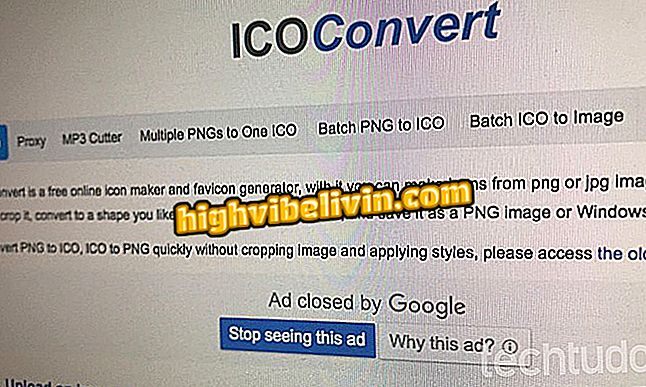Semnătura digitală: Semnarea documentelor online cu Eversign
Eversign este un serviciu care vă permite să semnați digital documente gratuit. Puteți transfera fișiere de pe computer sau de la servicii de tip cloud, cum ar fi Google Drive, OneDrive și Dropbox, precum și Gmail. Odată importate pe site prin intermediul browserului, documentele pot câștiga câmpuri de semnătură, de la inițiale la titlu, printre alte marcaje. Utilizatorul poate să-și încarce propriile semnături, să utilizeze șabloane create automat sau să deseneze manual. Iată cum puteți utiliza serviciul pentru a crea și aplica semnături pe web.
Semnarea documentelor primite de Google Docs

Conectați-vă și conectați-vă cu alt cont din Gmail
Pasul 1. Accesați Eversign în browser (eversign.com) și selectați "Signup Free" în colțul din dreapta sus pentru a crea un cont;

Creați un nou cont Eversign
Pasul 2. După finalizarea înregistrării inițiale, site-ul va oferi planuri de abonament ideale pentru companiile care gestionează multe documente și diverse semnături. În modul gratuit, Eversign vă permite să înregistrați până la cinci documente pe lună. Verificați "Treceți pentru moment" pentru a avansa;

Treceți la selecția planului pentru a utiliza versiunea gratuită a Eversign
Pasul 3. În ecranul "Setare afacerea dvs.", bifați opțiunea "Sunt o persoană fizică" și introduceți un nume pentru pagina dvs. personală. Apoi apăsați pe "Start folosind Eversign";

Creați un nume pentru pagina personală și începeți să utilizați
Pasul 4. Faceți clic pe meniul principal din colțul din stânga sus și selectați "Semnături" pentru a deschide meniul de semnături. Apoi mergeți la "Add New" și în meniul care se deschide apoi selectați "Signature" pentru a crea o nouă semnătură;

Adăugați o nouă semnătură în Eversign
Pasul 5. Selectați opțiunea "trageți" pentru a introduce manual semnătura. Rezultatul este cel mai bun atunci când se utilizează un stilou într-un computer cu ecran tactil. Altfel, puteți utiliza un șablon existent în opțiunea "Încărcați semnătura". Apăsați "Save" pentru a salva noua semnătură;

Creați un abonament nou în Eversign
Pasul 6. Accesați meniul "Documente" și alegeți "Alegeți fișiere" pentru a transfera documentele stocate pe computer. De asemenea, puteți conecta conturile serviciului cloud pentru a deschide fișiere online. Apoi selectați documentul și bifați "Pregătiți" în bara de sus;

Încărcați documente pentru a vă abona la Eversign
Pasul 7. Faceți clic pe "Semnătură" în coloana din dreapta și trageți spre document pentru a crea un câmp de semnătură;

Creați un câmp de semnătură în document
Pasul 8. Deschideți câmpul pe care tocmai l-ați introdus pentru a vă deschide colecția de semnături. Selectați o semnătură și confirmați cu "Sign";

Semnează digital un document în Eversign
Pasul 9. Reglați mărimea și poziția semnăturii în document. Pentru a aplica setările, selectați "Trimitere";

Aplicați abonamentul la Eversign
Pasul 10. Așteptați ca semnătura să fie făcută în document. La sfârșit, accesați "Descărcați PDF" pentru a descărca fișierul semnat.

Descărcați documentul Eversign semnat
Cum să includem subtitrările în limba portugheză în Netflix? Puneți întrebări în Forum od.